Cum să vă gestionați domeniul utilizând instrumentele site-ului SiteGround
Publicat: 2022-05-07A avea un site web fără nume de domeniu este ca și cum ai avea o casă fără adresă. Numai odată ce aveți un domeniu, vizitatorii vor ști unde să meargă pentru a vă găsi site-ul. Cu serviciile de domeniu SiteGround, puteți înregistra și gestiona o adresă URL, astfel încât site-ul dvs. să aibă unde să existe. De asemenea, puteți parca alte domenii, puteți crea subdomenii și configura redirecționări. SiteGround Site Tools (înlocuitorul lor pentru cPanel) vă oferă multă putere pentru a vă asigura că domeniul site-ului dvs. este întotdeauna sub control.
Cum să cumpărați un domeniu SiteGround
Deși cumpărarea unui domeniu de la SiteGround nu face parte în mod specific din Site Tools, este parte a procesului general de gestionare a domeniului și a site-ului web. Și nu există limită pentru câte domenii SiteGround puteți cumpăra (sau parca sau găzduiți) atunci când aveți un plan de găzduire.
Conectați-vă la SiteGround.com și faceți clic pe linkul Marketplace din partea de sus a paginii. Introduceți numele de domeniu preferat în bara de căutare și faceți clic pe pictograma Căutare pentru a vedea dacă este disponibil.
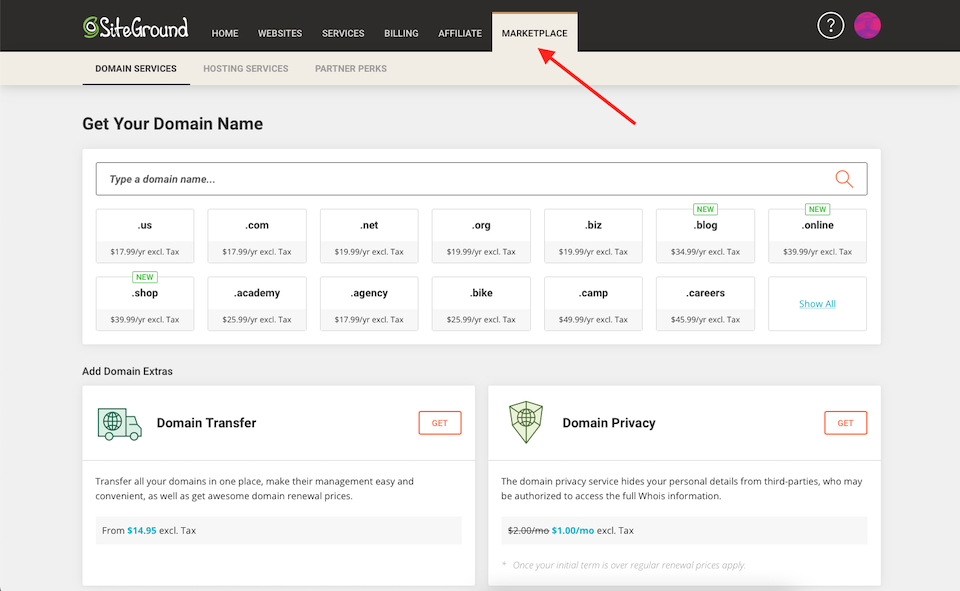
Dacă nu este, SiteGround nu oferă alternative - așa că trebuie să continuați să încercați până când găsiți una pe care o puteți cumpăra. În acest exemplu, am căutat „Lindsay” și mi s-a spus că lindsay.com nu este disponibil, dar nu pot vedea ce este disponibil.
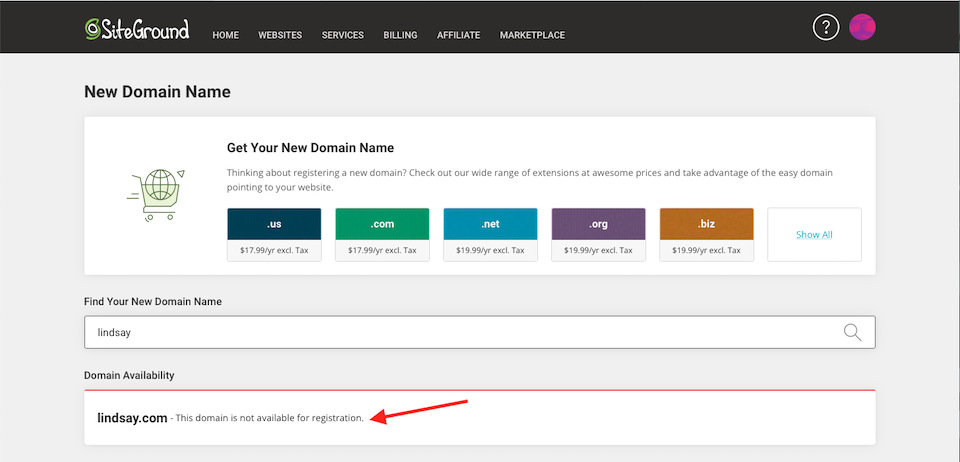
Cu toate acestea, dacă accesați Instant Domain Search și introduceți „Lindsay”, puteți vedea toate numele de domenii asociate care sunt disponibile și puteți consulta, de asemenea, baza de date WHOIS pentru informații despre cine deține domeniile care nu sunt disponibile.
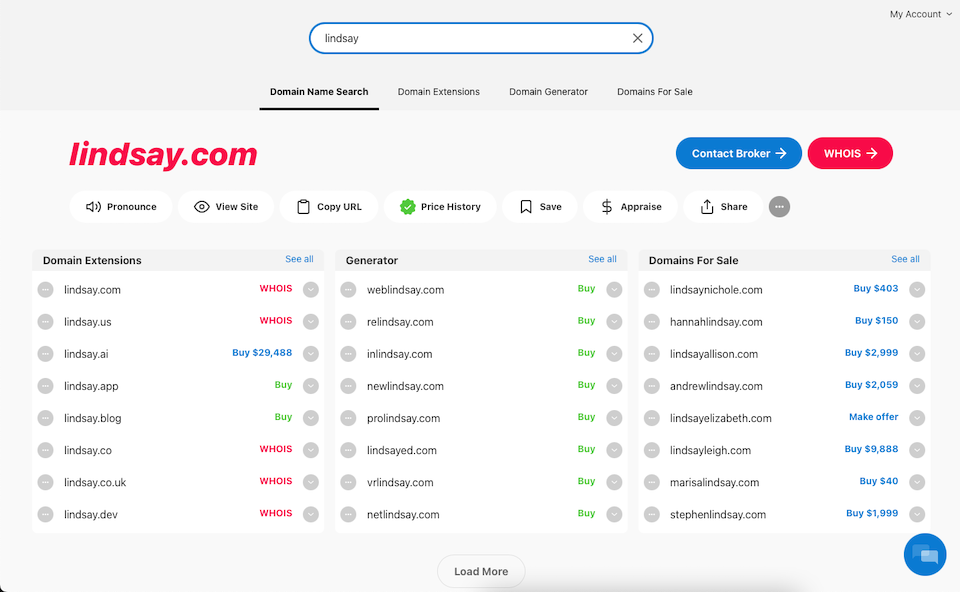
După ce știți ce nume de domeniu doriți să cumpărați și că este disponibil, vă puteți întoarce la SiteGround pentru a-l înregistra. Acest lucru poate dura și unele încercări și erori. De exemplu, Instant Domain Search a spus că lindsay.app era disponibil, dar SiteGround nu oferă TLD-ul .app . Dar folosirea unei terțe părți pentru a cerceta numele de domenii disponibile este încă mult mai ușoară decât a ghici pe SiteGround.
După ce ați găsit numele de domeniu pe care îl doriți pe SiteGround, faceți clic pe Adăugați în extrema dreaptă a acestuia. Când achiziționați un nume de domeniu - și înainte de a vă configura site-ul - serverele de nume vor fi direcționate automat către DNS-ul SiteGround. Odată ce creați un site folosind acel nume de domeniu, serverele de nume vor fi actualizate automat pentru a indica site-ul dvs.
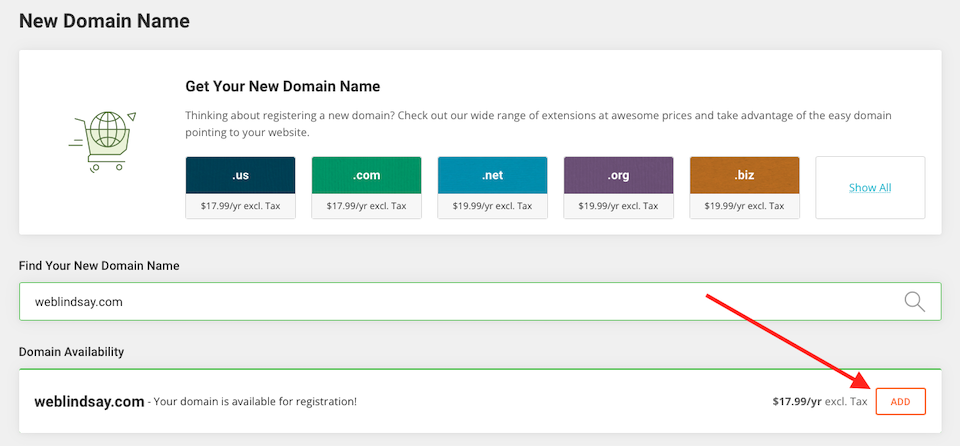
După aceea, puteți finaliza tranzacția și domeniul va fi adăugat în contul dvs.
Site Tools și SiteGround Domain Management
Tabloul de bord Site Tools este portalul de găzduire SiteGround care a înlocuit cPanel în 2019. Pentru a accesa instrumentele, conectați-vă la SiteGround, faceți clic pe Site-uri web în partea de sus a paginii, apoi faceți clic pe Site Tools în partea dreaptă a numelui de domeniu pe care îl veți lucra cu.
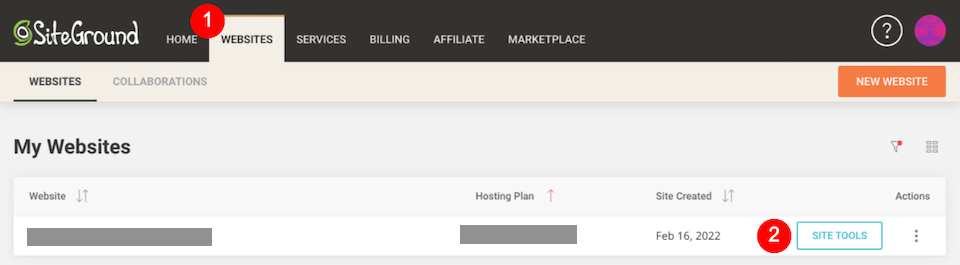
Instrumentele site-ului se vor deschide apoi, iar diferitele secțiuni se află în bara laterală din stânga.
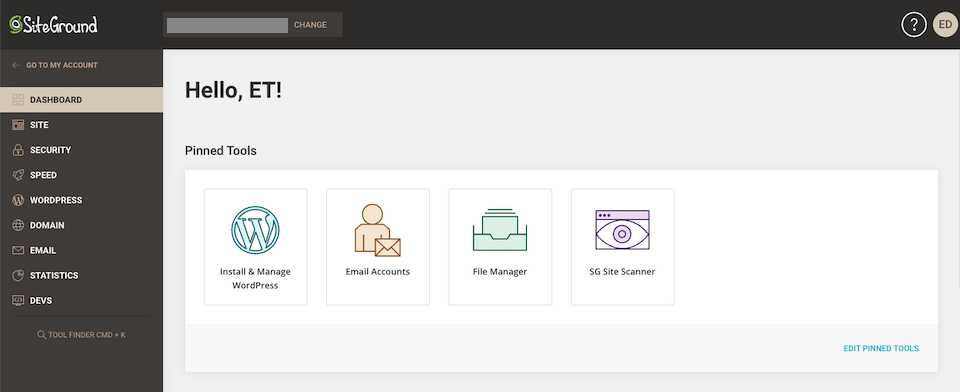
O scurtă prezentare generală a instrumentelor site-ului SiteGround
Avem un articol dedicat explicării Instrumentelor site-ului, dar iată o scurtă recapitulare:
- Tabloul de bord: anunțuri SiteGround, instrumente fixate și informații despre site (cum ar fi statistici)
- Site: Administrare fișiere și baze de date; conturi de utilizator
- Securitate: diverse instrumente de securitate, inclusiv certificate SSL și program malware Site Scanner
- Viteză: Cache și instrumente CDN
- WordPress: Instalare și gestionare pentru site-uri web WordPress
- Domeniu: configurați diferite tipuri de domenii; accesați Editorul zonei DNS
- E-mail: gestionați conturile de e-mail
- Statistici: diverse statistici și jurnale
- Dezvoltator : instrumente la nivel de dezvoltator
Instrumente de domeniu SiteGround
Secțiunea Domeniu din Instrumentele site-ului include Domenii parcate, Subdomenii, Redirecționări și Editorul zonei DNS. Iată cum să lucrați cu fiecare secțiune:
Domenii parcate
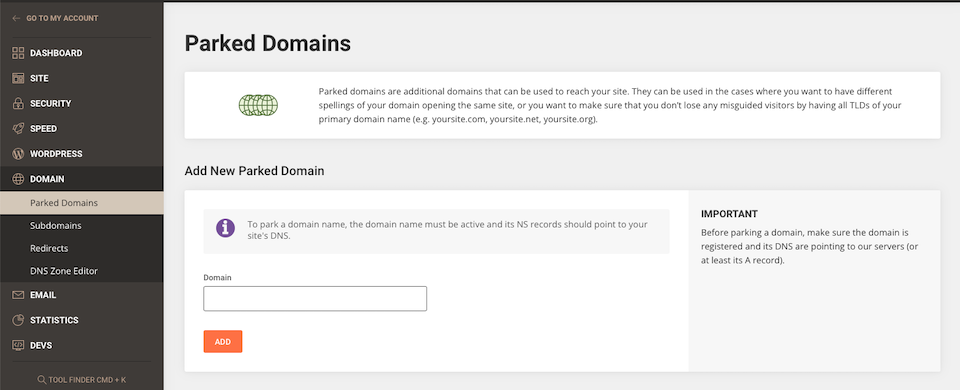
Când aveți mai multe nume de domeniu, dar nu doriți să împărțiți traficul între toate, puteți parca unul (sau mai multe) și direcționați traficul către site-ul dvs. principal. De exemplu, să presupunem că cumpărați site-ul dumneavoastră.com și site-ul dumneavoastră.net . Deși doriți să vă configurați site-ul la site -ul dvs., ați achiziționat site -ul dvs., astfel încât un concurent să nu poată. Și dacă unul dintre potențialii dvs. vizitatori introduce accidental .net în loc de .com dintr-un motiv oarecare, doriți ca ei să găsească site-ul dvs. principal.
În fereastra Domeniu > Domenii parcate , introduceți numele domeniului pe care doriți să îl parcați sub Adăugați un domeniu nou parcat , apoi faceți clic pe Adăugare . Asta e!
Poate fi necesar să ștergeți un domeniu parcat la un moment dat. În aceeași fereastră, faceți clic pe pictograma Coș de gunoi din dreapta domeniului parcat.

Subdomenii
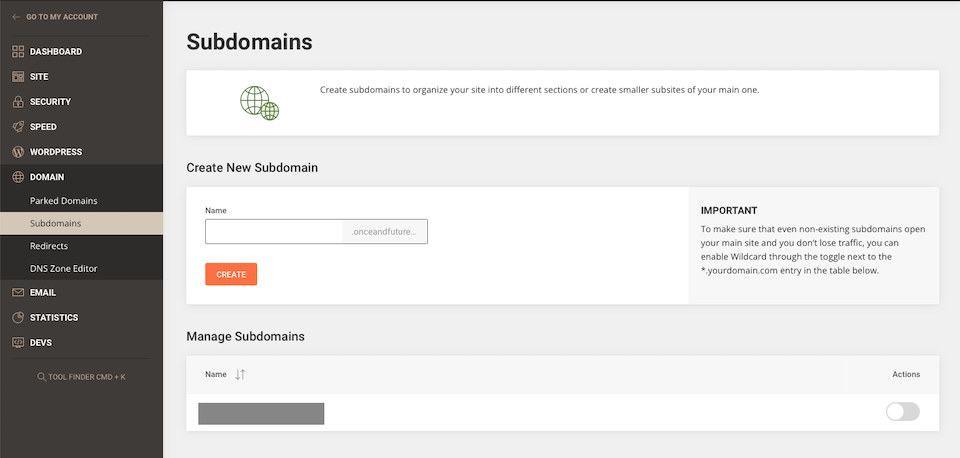
Un subdomeniu plasează un prefix pe adresa URL. De exemplu, dacă adresa URL principală este site-ul tău.com , un subdomeniu al blogului va crea adresa URL blog.site-ul tău.com . În loc să adaugi o pagină pe site-ul tău web și să aibă ceva de genul site-ul tău.com /blog (care se numește „subdirector”), un prefix creează de fapt o nouă entitate.
Motoarele de căutare văd yoursite.com și blog.yoursite.com ca două site-uri web diferite în loc de același. Acoperim acest lucru mai mult în articolul nostru Ce este un subdomeniu și cum să utilizați unul cu WordPress, inclusiv de ce este posibil să doriți subdomenii.
Pentru a configura un subdomeniu cu SiteGround, accesați fereastra Domeniu > Subdomenii . Adăugați prefixul în spațiul de sub Nume și faceți clic pe Creare . Rețineți că adăugați doar prefixul, nu adresa URL completă.
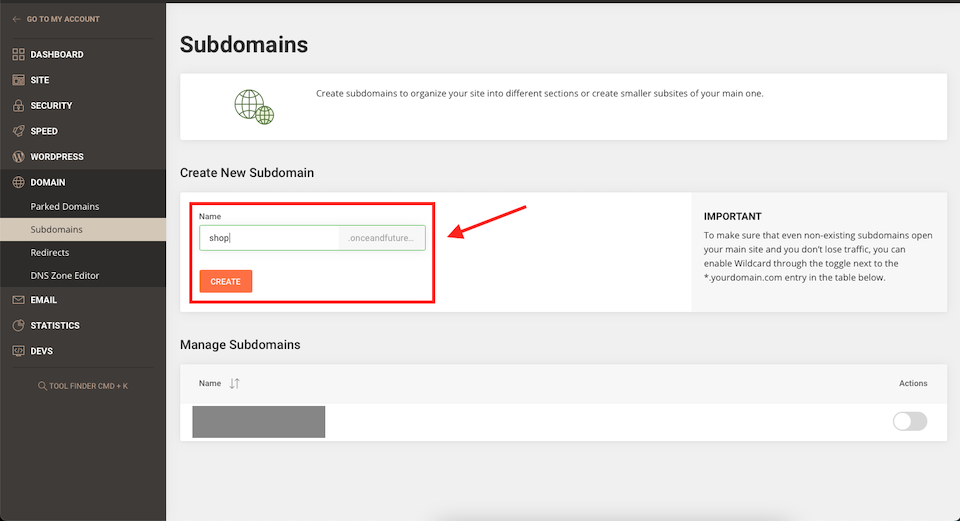
Dacă trebuie să ștergeți un subdomeniu la un moment dat, faceți clic pe pictograma Coș de gunoi din dreapta acestuia.
Redirecționări
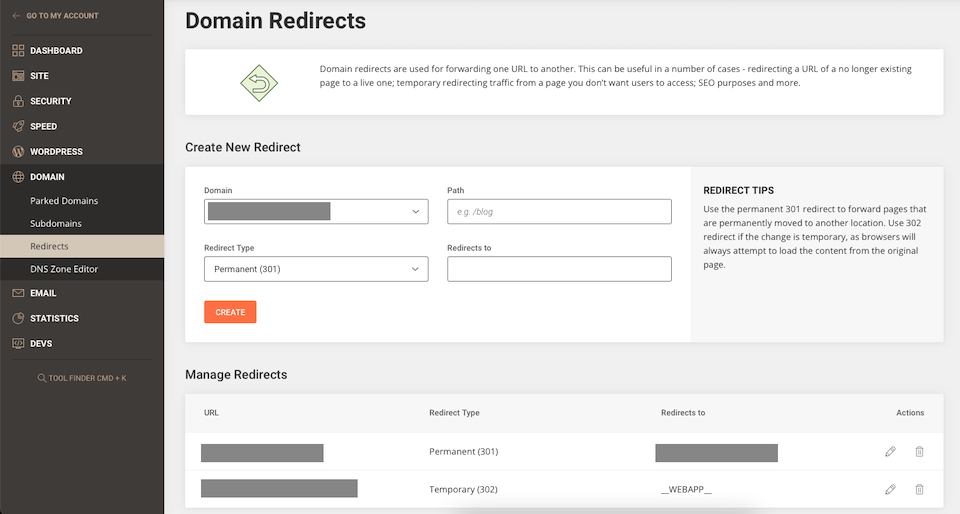
Dacă doriți ca persoanele care accesează o anumită adresă URL să fie redirecționate automat către o altă adresă URL, veți folosi redirecționări. De exemplu, dacă nu mai aveți o pagină pe site-ul dvs. pe care unii oameni ar putea încerca totuși să o viziteze, puteți redirecționa acea adresă URL veche către una nouă, astfel încât vizitatorii să ajungă automat acolo în loc să fie pe o pagină defunctă.
Accesați fereastra Domeniu > Redirecționări . Sub Creare redirecționare nouă , completați cele patru casete:
- Alegeți Domeniul .
- Adăugați restul adresei URL (fișierul sau subdirectorul paginii) sub Cale . Aceasta este partea care vine după TLD (după .com , de exemplu).
- Setați tipul de redirecționare ca permanent sau temporar . O redirecționare permanentă (301) este stocată în memoria cache a browserului — pagina originală este mutată permanent la noua adresă URL. O redirecționare temporară (302) nu este stocată în cache, ceea ce o face opțiunea mai bună dacă intenționați să utilizați din nou adresa URL inițială.
- Introduceți URL-ul de redirecționare .
Când ați terminat, faceți clic pe Creare . Dacă trebuie să ștergeți o redirecționare la un moment dat, faceți clic pe pictograma Coș de gunoi de lângă ea.
Editor de zonă DNS
DNS înseamnă „Domain Name Service” și este ceea ce transformă un nume de domeniu pe care îl puteți citi (cum ar fi elegantthemes.com ) într-o adresă IP numerică (Internet Protocol) pe care o pot citi rețelele de computere. Un fișier DNS are mai multe înregistrări de zonă, care spun numele domeniului dvs. unde să găsiți lucruri precum e-mailul și site-ul dvs. web.
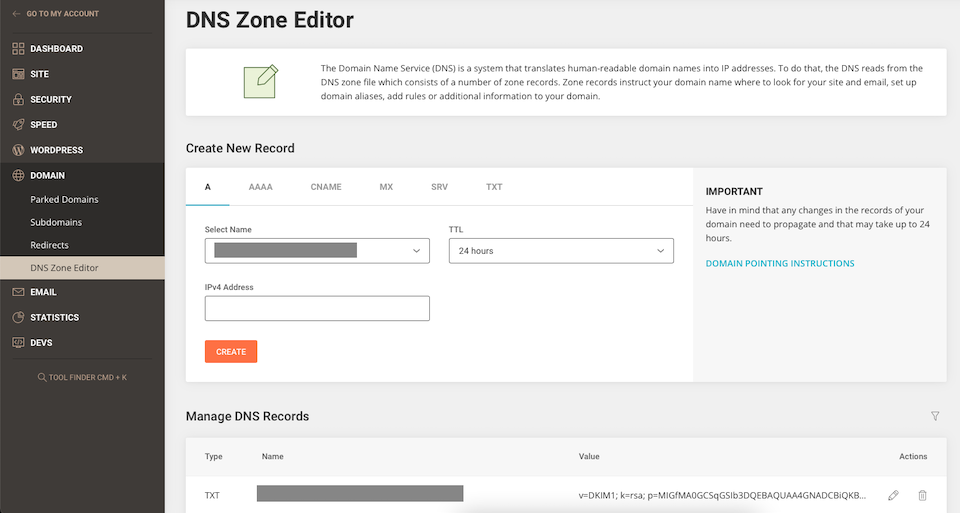
Accesând Domeniu > Editor zone DNS , puteți vizualiza, edita, adăuga și șterge înregistrările DNS. Cu toate acestea, veți putea gestiona numai înregistrările DNS pentru domeniile care sunt direcționate către serverele de nume SiteGround.
Ce face fiecare înregistrare DNS?
- A (Adresă) și AAAA : Ambele sunt înregistrări ale IP-ului domeniului, dar înregistrările A sunt folosite pentru un IPv4 , în timp ce înregistrarea AAAA este folosită pentru un IPv6 . Puteți afla diferențele dintre IPv4 și IPv6 aici.
- CNAME (nume canonic) : redirecționează un domeniu/subdomeniu către alt domeniu.
- MX (Mail Exchange): direcționează e-mailul către un server.
- SRV (Service) : gazda și portul pentru servicii precum mesageria instantanee și VoIP.
- TXT (Text) : administratorul domeniului poate salva note în înregistrare.
Puteți afla mai multe despre fiecare înregistrare și altele în glosarul înregistrărilor DNS de la Cloudflare, care include link-uri pentru a explora și mai profund semnificația fiecăreia. SiteGround are, de asemenea, o pagină de ajutor pentru gestionarea înregistrărilor DNS în Site Tools.
Pentru a adăuga o înregistrare, alegeți fila corectă și completați informațiile sub Creare înregistrare nouă . Pentru a edita o înregistrare existentă, derulați în jos la Gestionare înregistrări DNS și selectați pictograma Creion din dreapta înregistrării. Există și o pictogramă Coș de gunoi acolo dacă doriți să ștergeți înregistrarea.
Când adăugați sau editați o înregistrare, va trebui să alegeți o durată TTL (Time to Live) - SiteGround recomandă 1 oră , dacă nu preferați o durată diferită. Aflați mai multe despre TTL aici.
Gânduri finale
Editarea înregistrărilor DNS poate necesita un pic de cunoștințe avansate, dar găzduirea SiteGround include asistență pentru clienți de top, așa că nu o veți face niciodată singur. În plus, Site Tools face ca adăugarea de domenii parcate, subdomenii și redirecționări să fie simplă, chiar dacă este prima dată când rulați un site web.
De asemenea, rețineți că membrii Elegant Themes pot cumpăra și gestiona cu ușurință nume de domenii prin Divi Hosting by SiteGround. Veți beneficia de servicii de domeniu și de management simplificat și veți putea accesa, de asemenea, medii de server optimizate pentru Divi.
Ai avut experiență cu serviciile de domeniu ale SiteGround? Povestește-ne despre asta în comentarii!
